5 простых советов по обработке фото
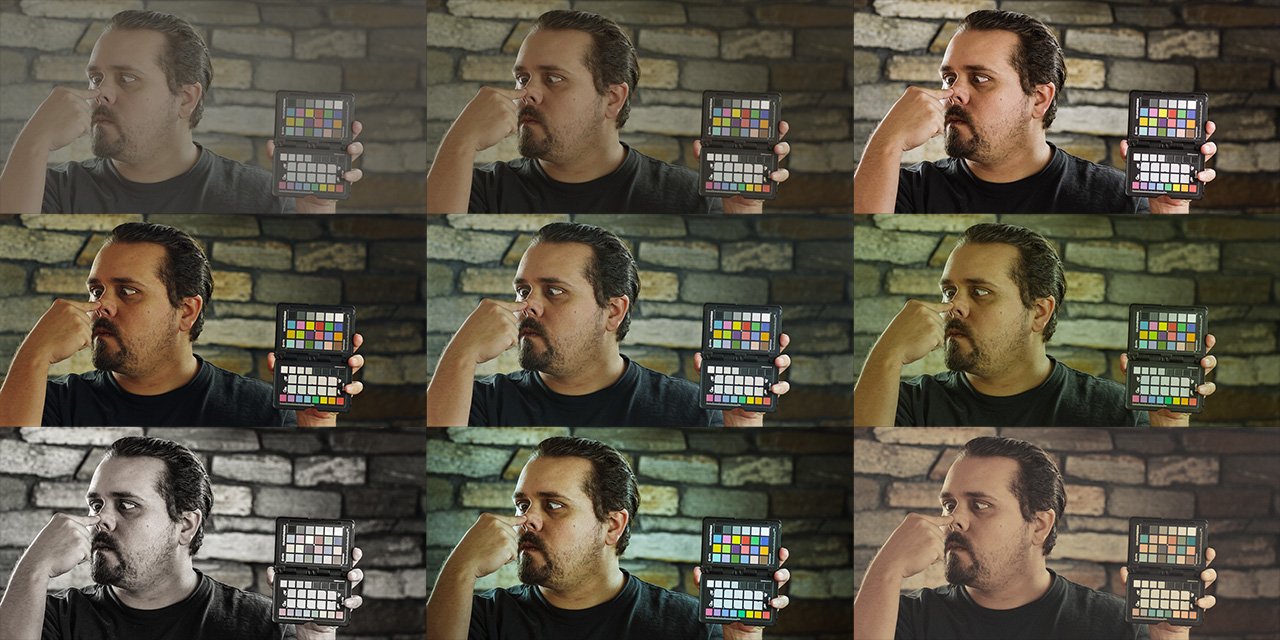
О том, чтобы заморачиваться с обработкой своих фото, обычный человек не задумывается – а зря. Потому что это куда проще, чем представляется, а влияние на итоговый результат оказывается огромное.

На днях парни из VideoLab выложили в сеть ролик, в котором показали отрывки «Человека из стали» с восстановленной насыщенностью цвета, которую в фильме приглушили в ходе цветокоррекции. Небо снова стало голубым, а не серым, костюм супермена – ярким красно-синим, каким он и был в реальности, что видно по фото со съемочной площадки, и так далее.
Авторы ролика утверждают, что так Супермен выглядит как Супермен, мол, вечному бойскауту не идут мрачные тона и десатурейт. Они считают, что Снайдер выбрал именно такую цветокоррекцию только из-за успеха трилогии Нолана, где был похожий колоргрейдинг.
Если честно, мне не кажется неудачным обработка Снайдера в «ЧиС» и новый вид кадров не поражает как откровение, но смотрится ролик любопытно.
Это, к слову, и ответ на возникшую надежду фанатов на то, что костюм Чудо-женщины на самом деле будет ярким и цветным. Надежда появилась после того, как костюм показали в недавнем ролике про реквизит фильма – и наряд амазонки оказался вовсе не однотонным, как на известном фото с Галь Гадот в образе.
Но, учитывая, что костюм Супса в «ЧиС» тоже в реальности был цветным, а в фильме казался бледным и темным, доспех Дианы, скорее всего, ждет та же участь. Впрочем, темно-синий с бордовым все равно лучше полностью коричневого костюма а-ля Зена.

Я давно хотел провести мини-ликбез на эту тему и сейчас не смог пройти мимо подходящего повода, поэтому написал мини-гайд в жанре «зачем это на Канобу?».
Конечно, профессиональная цветокоррекция требует многих лет на освоение, я говорю лишь о паре простых трюков, делающих фотографии симпатичнее и выигрышнее для восприятия, выделяющих их на фоне базовых фильтров всяких фотосервисов.
На тему обработки существует множество книг и видеотуториалов, но вы же все равно не будете все это изучать, пока не захотите заниматься фото серьезно, поэтому я постараюсь кратко изложить самые простые вещи, которые доступны в меру ленивым. Я не профи в обработке, но мне кажется, поделиться парой полезных советов все же могу.
Зачастую фильтры и другая минимальная обработка позволяют не просто сделать хорошие фотографии еще лучше, а спасти фото, которые на первый взгляд ничего из себя не представляют, обработка позволяет раскрыть их потенциал.
 в пабе.](http://u.kanobu.ru/editor/images/87/f8c76580-9b7a-4f11-a25a-89d593470d8b.JPG)
Дальше я буду объяснять на своих фото, постараюсь выбрать те, что еще не выкладывал в пабе.
Первое: используйте Lightroom вместо Photoshop
Обе программы выпускаются компанией Adobe и используются профессионалами вместе.
Lightroom – это проявочная, предназначенная для того, чтобы взять цифровой «негатив» - файл RAW, содержащий необработанную, сырую информацию с матрицы камеры, к которой еще не применены никакие значения контраста, баланса белого и так далее – и произвести базовую обработку – выставить тот же баланс белого (чтобы белый на фото был белым, не было характерного теплого окраса или холодного синего от разных ламп), поправить экспозицию, подтянуть тени и приглушить засветы, спасая детали в этих областях.
Lightroom не меняет сам файл, он лишь запоминает положение крутилок, поэтому можно не опасаться за оригинал фото. Чтобы работать уже конкретно с пикселями (замазывать прыщи, тянуть талию, врезать элементы других изображений, работать кистью), нужно перейти в Photoshop (что можно сделать одной кнопкой).
Но я предлагаю Lightroom не как подготовку к «шопу», а как его замену по одной причине – он меньше и проще, там легче освоиться и не заблудиться во всех ползунках и функциях. Мне кажется, он более дружелюбен к новичкам, но при этом – это профессиональный инструмент, а не просто некий нарочито примитивный редактор.
Естественно, Lightroom предназначен для работы с RAW файлами, а не с Jpeg, которые выдают зеркалки, мыльницы и мобилки, но и с ними можно добиться неплохих результатов. Да, из Jpeg не удастся так эффективно тащить детали в проваленных областях, и артефактов при работе будет лезть больше, но учитывая, что мы говорим о программе минимум, о быстром компромиссе для любителя, думаю это вполне оправданный вариант.

Вот это фото, часто привлекающее внимание зрителей, мне кажется идеальной иллюстрацией к разговору о значении обработки:
Сделано оно было через пыльное окно автобуса на полном ходу и в оригинале выглядело вот так:

Если «подтянуть» тени (сделать темные участки посветлее, чтобы в них стали видны детали), затем увеличить контрастность и насыщенность цвета, то становится уже получше, но решающим фактором станет повышение clarity – загадочного ползунка в графе Presence. Он проявляет детали, сдергивает дымку с холмов и делает картинку выразительнее. Дальше шла работа с цветом и экспозицией, которая и создает цельную атмосферу фото.



Второе: поиграйте с Clarity
Этот параметр, по сути, отвечает за контраст средних тонов. Звучит непонятно, но если его покрутить, становится ясно, что он делает и как может пригодиться. Повышение микроконтраста прорезает контуры фото, они проступают очень четко, что сильно помогает пейзажам – как природным, так и городским. В портретах же задранная clarity проявляет морщины и поэтому используется редко, если же понизить ее до минусовых значений, она придает фотографии эффект «мягкого фокуса», делает кожу гладкой и светящейся – главное не переборщить и не превратить людей в фарфоровые куклы. Вообще с Clarity легко заиграться, добиваясь HDR эффекта или делая людей похожими на замотанные в полиэтилен манекены, поэтому proceed with care.
Изменение Clarity нужно не забывать компенсировать в ползунках экспозиции, так как выделение контуров осветляет фото. Интересного эффекта можно достичь, понижая контраст и повышая микроконтраст, получая тонкие паутинки контуров на мягком и бледном фото, либо наоброт, понижая clarity и повышая контрастность – выходит ярко и сочно, но мягко в деталях.

Clarity в плюс, контраст в минус

Clarity в минус, контраст в плюс

Оба параметра в плюс
Третье: Ч/б или цвет
Многие скажут, что любительскую фотографию убивает именно шаблонность во всем, поиск простых путей, как в сюжетах а-ля невеста на ладошке и «смотрите, у меня тоже есть сиськи» в зеркале, так и в обработке: зверский эффект HDR, явные виньетки и, конечно, перевод в ч/б как простой способ добиться «художественности».
Так когда имеет смысл обесцвечивать фото? Ответ прост – когда цвет ничего не дает, а лишь отвлекает от главного. Когда работает, например, геометрия или графика, узор линий, и это нужно вывести на первый план.
Цвет занимает верхнюю ступень в иерархии нашего восприятия, поэтому в первую очередь мы замечаем цветовые пятна (я уже упоминал об этом в старой статье). Если у вас в угол фото влез красный воздушный шар, он будет перетягивать внимание от лиц и даже сисек. Перевод в ч/б отчасти решит проблему – простые геометрические формы мы замечаем во вторую очередь, поэтому он все равно будет отвлекать, но уже меньше.
Зачастую фото перегружено цветами и выглядит попросту аляповато – глаз не знает, на чем остановиться. В таких случаях надо либо уходить в ч/б, либо работать с каналами цвета.
В Lightroom одним ползунком «оттенок желтого» можно сделать желтую листву зеленой, чтобы кроны деревьев выглядели однотонными, а убрав «насыщенность желтого» можно обесцветить стены домов, что тоже часто помогает добиться интересного эффекта.
Помните, что ч/б бывает разным – можно регулировать то, насколько темным оттенком серого станет каждый цвет, сольются ли разные цвета в один однотонный кусок серого или будут отличаться. Ч/б куда терпимее к задранному контрасту (так как он больше не задирает вместе с собой насыщенность, превращая фото в вырвиглаз), что позволяет создавать драматично-пафосные снимки.






Четвертое: фильтры – наши друзья
В сети есть множество фильтров, которые устанавливают значения всех крутилок (яркость, насыщенность, контраст, виньетирование, обработка цвета) в некое сбалансированное предустановленное положение.
Плюс фильтров в том, что они позволяют быстро перебирать варианты для поиска решения – а что если ч/б, а если в сепии, а может контрастно и насыщенно – этим пользуются и профессионалы, чтобы определиться с наиболее выигрышным направлением обработки.
Плюсы фильтров для новичков в том, что это создает представление о диапазоне возможностей – о том, что вообще можно сделать с фото. То, как меняется изображение, как оживает или умирает в некоторых решениях, продолжает удивлять меня до сих пор.
Сборников фильтров для Photoshop и Lightroom – миллионы, и толку от них обычно никакого, так как фильтры, работающие для одного изображения, превращают большинство других фото в жмячло.
Но есть популярный пакет мягких пленочных фильтров от VSCO, которые позволяют придать фотографиям вид снимков на пленочную камеру, причем каждый фильтр создан под конкретную пленку – определенной фирмы и светочувствительности, например, Kodak E200.

Базовый фильтр VSCO Kodak E200
Эти фильтры зачастую придают изображениям зеленоватый или фиолетовый окрас, добавляют зернистости, мягких виньеток, поднимают точку черного, делая его светлее, что смягчает фотографию и так далее.
VSCO как раз выложило бесплатный пробный пакет с набором своих фильтров, можете качать. Но я не предлагаю использовать их «как есть», они представляют собой прекрасную отправную точку, от которой можно плясать. Мои собственные фильтры, которые я использую постоянно, были собраны как раз на основе пленочных от VSCO.
По дефолту они все добавляют зернистости в фото, а она к месту очень редко (ею можно маскировать шум, который уже не давится), поэтому Grain не забывайте убирать на ноль. Также привыкайте сразу растягивать highlights и shadows в разные стороны – это увеличивает динамический диапазон, вытягивает детали из теней и засветов, что в большинстве случаев идет на пользу.

Конечный результат обработки на основе фильтра
Пятое: композиция
Зачастую фото можно сильно улучшить просто правильно его обрезав и повернув, если удачно все решить еще при съемки не получилось.
Кнопка для кадрирования в самом верху под гистограммой, а внизу в блоке «Геометрия» можно не только нажать волшебную кнопку «авто», которая поможет выровнять горизонт, но и поправить искажения перспективы, раздутие лиц, заваливание зданий и так далее. Но для начала проследите хотя бы за горизонтом.




Так как я снимаю уже давно, заметил, что людям легко сойтись на том, что вот эта точка съемки была выбрана оптимально, композиция сбалансирована, свет выставлен удачно, а тело модели согнуто выразительно, но стоит приступить к обработке уже готового снимка, и тут двух похожих мнений не сыщешь.
Кому-то обработка кажется слишком контрастной, кому-то бледной, те цвета, не те цвета, пошло, тонко, вырвиглазно, кислотно, кожа как у трупа, перешарпил, вот это все. Дьявол, что называется, в мелочах.
Тонкая доводка изображения – дело очень субъективное, поэтому во всех не попадешь, особенно если даешь кому-то выбирать варианты и влиять на итоговый результат. Это довод в пользу того, чтобы не увлекаться и делать все в меру.
И все же, обработка дает очень много, позволяя вывести фотолюбительство на новый уровень ощущений, научить лучше снимать, видеть свои ошибки и так далее.
Надеюсь, эти короткие советы принесут вам какую-то пользу.